ソフトウェアライセンス引っ越しツール

◆ソフトウェアライセンス引っ越しツール について
買い替えなどで使わなくなるパソコンで、使用していたソフトのライセンスを解除します。
これにより新しいパソコンでソフトを使用できるようになります。
※注意事項※
・製品版(購入いただいたライセンス)のみが対象です。フリー版には使用できません。
・このツールの使用目的は パソコンの買い替えや破損 などによる、やむを得ない場合に限られます。
例えば、ライセンス1本で、以下のような使用はできませんのでご了承ください。
× 会社と自宅の両方のパソコンで交互に使用する。
× [A]パソコンで使用していたが[B]パソコンを購入してライセンスを引っ越した。その後[B]から[A]に再度ライセンスを戻す。
◆ソフトウェアライセンス引っ越しツール のダウンロード

| ファイル名: | QPLCRemove.exe (Symantec Endpoint Protection でウイルスチェック済み) |
| サイズ: | 483 KB (494,160 バイト) |
| 更新日: | 2025/12/25 |
| バージョン: | 1.21.0 |
◆ソフトの引っ越し手順
①引っ越しツールをダウンロード ⇒ ②ライセンスの解除 ⇒ ③ソフトのアンインストール
④ソフトのインストール ⇒ ⑤ライセンスの認証
◇【旧パソコン】での作業:ツールの使用方法
1. ソフトウェアライセンス引っ越しツール をダウンロード
デスクトップなどに保存してください。
2.ダウンロードした[QPLCRemove.exe]を ソフトを使用しなくなる旧パソコン で実行
ダウンロードしたファイルをダブルクリックして実行します。
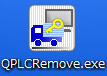
3.使用していたソフトの確認
実行した旧パソコンで、製品版のライセンス認証済みのソフト一覧が表示されます。引っ越しするソフトにチェックがついていることを確認してください。引っ越したくないソフトがある場合はチェックを外してください。
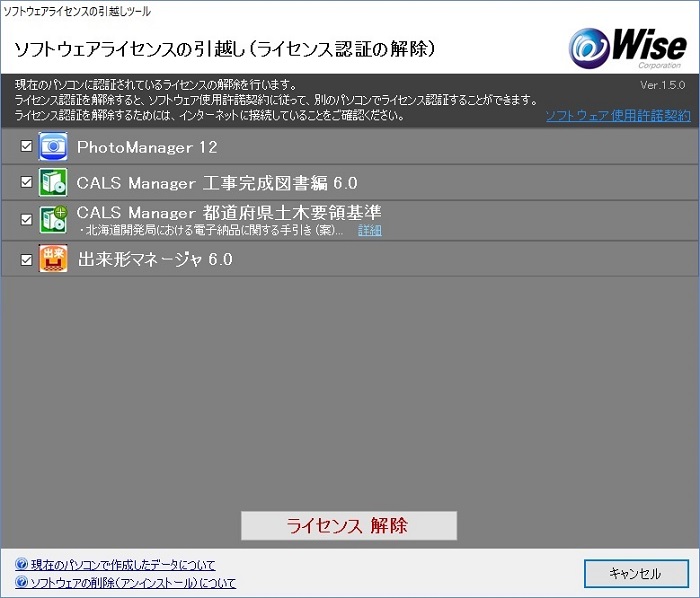
4.ライセンスの解除
[ライセンス 解除] をクリックします。 ※インターネット接続していることを確認してください。
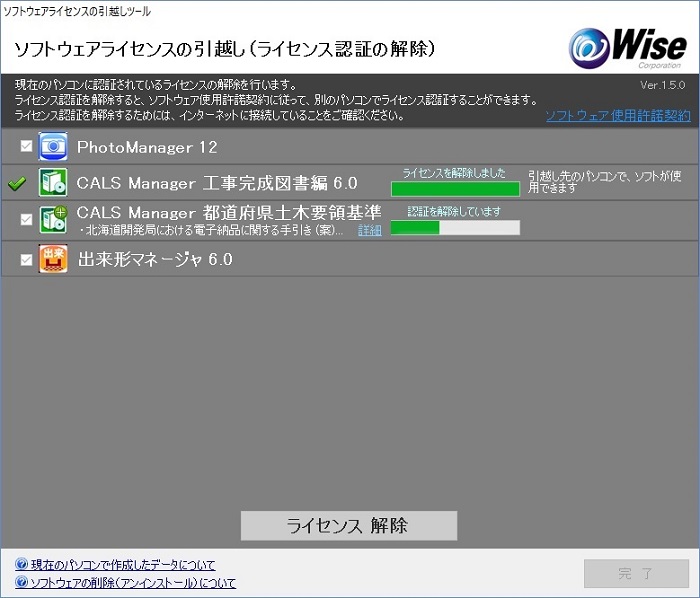
各ソフトのライセンス解除状況
5.[完了]をクリックします。
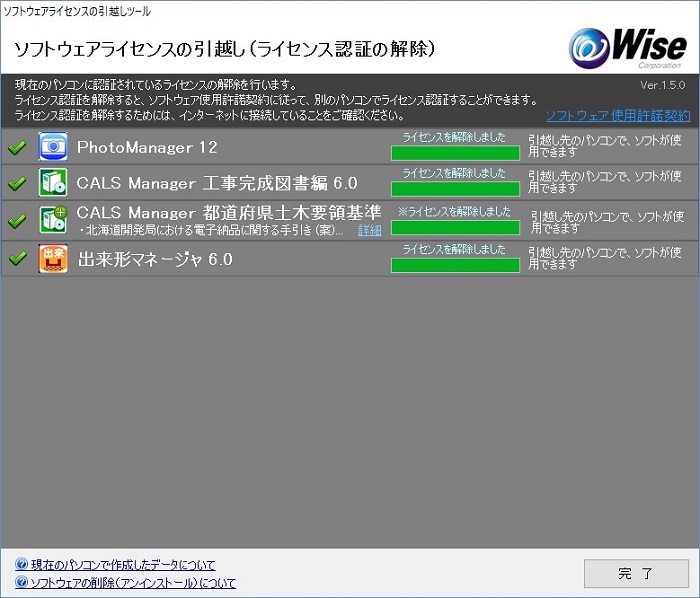
6.ソフトのアンインストール
ソフトのアンインストールの案内が表示されます。
引き続きソフトのアンインストールをお願いします。
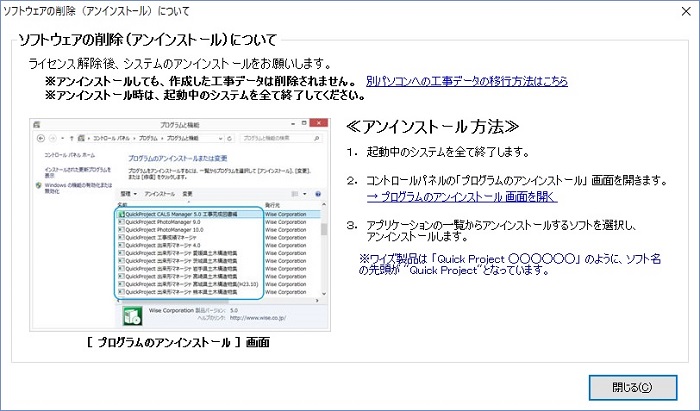
◇引っ越し先の【新パソコン】での作業
1. ソフトのインストール
インストールCDまたは製品版ダウンロードから、引っ越し先のパソコンにソフトをインストールします。
2. ライセンス認証
インストールしたソフトを起動するとライセンス認証の画面が表示されます。「インターネット経由でライセンス認証を行う」から進めていただき、ライセンス認証を行ってください。
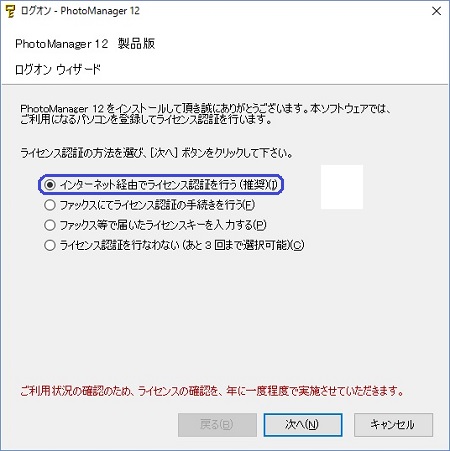
※旧パソコンでライセンスの解除が正常に完了しなかった場合は、「ファックスにてライセンス認証の手続きを行う」から進めてください。
![]()
◇工事データを【旧パソコン】⇒【新パソコン】へ引っ越し
これまで旧パソコンで作成していた工事データは、お客様自身で新パソコンへ移動していただく必要があります。
ライセンスを解除したりソフトをアンインストールしても、工事データは今まで保存されていた場所にそのまま残ります。
下記についてお試しください。
A.データの保存先を特に変更したことが無い場合 (通常)
(1)旧パソコンの「ドキュメント」 フォルダの中に 「工事データ」 というフォルダがあり、
作成した工事データは全てここに保存されています。
(2)上記の「工事データ」 フォルダをUSBメモリなどにコピーします。
(3)移行先の新パソコンに上記USBメモリを挿入し、「工事データ」 フォルダを
「ドキュメント」フォルダ内にコピーします。
(4)移行先の新パソコンで、システムを起動すると、特に設定の必要なく、工事データが表示されてくるようになります。
B.データの保存先を変更していた場合
(基本的に、上記手順 A と同様です)
(1)データの保存先の工事データを、上記 手順 A と同様に、移行先の新パソコンにコピーします。
(2)移行先の新パソコンでシステムを起動し、必要に応じてデータの保存先の設定を変更します。
C.データをパソコン内ではなく、ネットワーク上や外付けハードディスクなどに保存していた場合
(1)データを移行する必要は特にありません。
(2)移行先の新パソコンでシステムを起動し、データの保存先をこれまでと同様に設定します。